Gelöschte Dateien nach CCleaner wiederherstellen: Anleitung
Die Verwendung der automatischen Programme für das Löschen der nicht benutzten Dateien erlaubt es, den Speicherplatz des Plattenraums zu befreien und die gesamte Systemleistung zu beschleunigen, steigt jedoch das Risiko des versehentlichen Löschens von wichtigen Daten. Lesen Sie, wie Sie die gelöschten Dateien nach der Verwendung des Programms «CCleaner» wiederherstellen können, in welchen Fällen eine solche Wiederherstellung praktisch unmöglich ist, und wie Sie ein solches Löschen vermeiden kann.

- Einführung
- Was erfolgt beim Löschen einer Datei?
- Warum werden die gelöschten Dateien nicht sofort vernichtet?
- Wann und warum kann man die durch «CCleaner» gelöschten Dateien nicht wiederherstellen?
- Wie kann man durch «CCleaner» gelöschten Dateien wiederherstellen?
- Zusammenfassung
- Fragen und Antworten
- Bemerkungen
Einführung
Im “Internet” wird eine Vielzahl von verschiedenen Programmen zum Löschen von Dateien angeboten, um den Benutzern den Prozess der Entleerung des Plattenraums und dessen Automatisierung zu erleichtern. Eines der solchen Programme ist CCleaner. Es hilft den Benutzern, nicht benötigte Dateien des «Windows»-Betriebssystems und installierten Anwendungen zu entfernen. Das Programm erledigt die gesamte Arbeit für Benutzer, um Daten zu erkennen und zu löschen. Die Benutzer erhalten nur einen Bericht über die gelöschten Dateien und die Menge des gelöschten Speicherplatzes. Zusammen mit den anderen Dateien kann das Programm auch die erforderlichen Dateien löschen. Oder es ist möglich, dass Benutzer nach dem Löschen aus irgendeinem Grund einige Dateien benötigt, die bereits gelöscht wurden. In diesem Fall stellt sich die Frage, wie die gelöschten Dateien nach der Verwendung des «CCleaner»-Programms wiederhergestellt werden können. In unserem Artikel werden wir nachfolgend diese Methode vorstellen und diese detaillierter betrachten.
Was erfolgt beim Löschen einer Datei?

Datenwiederherstellung nach Neuinstallation oder Zurücksetzen von Windows in den ursprünglichen Zust
Das Betriebssystem Windows verfolgt den Speicherort der Dateien auf der Festplatte anhand bestimmter Kennzeichnungen. Jede Datei und jeder Ordner auf der Festplatte enthält einen eigenen Zeiger, der das Betriebssystem darüber informiert, wo die Daten der jeden bestimmten Datei beginnen und enden.
Wenn der Benutzer den Vorgang des Löschens von Datei auf die eine oder andere Weise startet, löscht das Betriebssystem «Windows» nur einen bestimmten Zeiger und stellt fest, dass die Sektoren, die die Daten der gelöschten Datei enthalten, jetzt frei sind und zum Herunterladen der neuen Dateien zur Verfügung stehen. Aus der Sicht des Dateisystems ist die gelöschte Datei nicht mehr auf Ihrer Festplatte vorhanden, und die Sektoren, die ihre Daten enthalten, gelten als freie Sektoren.
Solange das Betriebssystem Windows jedoch keine neuen Daten in Sektoren schreibt, die den Inhalt der vom Benutzer gelöschten Datei enthalten, ist eine solche Datei noch für die spätere Wiederherstellung geeignet. Das Programm für die Wiederherstellung von Dateien kann die Festplatte nach gelöschten Dateien durchsuchen und diese wiederherstellen. Wenn die Datei teilweise überschrieben wurde, kann das Programm für die Wiederherstellung von Dateien nur einen Teil der Daten wiederherstellen. Dies geschieht, wenn ein Teil der Sektoren, die den Inhalt der gelöschten Datei speichern, zum Herunterladen neuer Daten verwendet wurde. In einigen Fällen kann das Programm für die Wiederherstellung von Dateien die Datei vollständig wiederherstellen, indem die überschriebenen Sektoren mithilfe von Tiefen-Scan-Methoden korrigiert werden.
Der beschriebene Entfernungsvorgang gilt vollständig für Dateien, die auf der HDD– Festplatte gespeichert sind. Für Dateien, die von der «SSD»-Festplatten gelöscht werden, ist dieser Vorgang nicht geeignet, und im nächsten Abschnitt werden wir uns näher mit der Beschreibung der Funktionen für das Löschen von Dateien von der SSD-Festplatten befassen.
Warum werden die gelöschten Dateien nicht sofort vernichtet?

⚕️ Wiederherstellen von 🤳 Fotos von der Festplatte eines PC oder Laptop nach dem Löschen
Die Antwort auf die Frage, warum der Computer beim Löschen von Dateien diese einfach nicht vernichtet, ist eigentlich ganz einfach. Das Löschen des Zeigers der Datei und das Markieren des von ihm belegten Speicherplatzes als frei für das nachfolgende Herunterladen neuer Daten ist eine recht schnelle Operation, da der Zeiger der Datei eine Mindestgröße hat. Im Gegensatz dazu dauert das vollständige Löschen einer Datei durch Umspeicherung ihrer Daten viel länger. Wenn ein Benutzer beispielsweise eine Datei mit einer Größe von zehn Gigabyte löscht, wird der Löschvorgang fast sofort ausgeführt. Um den Inhalt der Datei praktisch vollständig zu entfernen, kann die Prozedur jedoch einige Minuten dauern – etwa so, als wenn der Benutzer ähnliche zehn Gigabyte der Daten auf seine Festplatte schreiben würde.
Um die Gesamtleistung eines PCs oder Laptops zu steigern und dem Benutzer die Zeit zu sparen, löscht das Betriebssystem «Windows» den Inhalt der Datei beim Löschen in der Tat nicht, außer der Fälle der Verwendung einer speziellen Software, die den Inhalt der Datei durch seine Zerkleinerung oder sein Überschreiben vollständig löschen kann.
Der Vorgang des Löschens von Dateien in den «SSD»-Festplatten verläuft etwas anders. Ein Konstruktionsmerkmal von «SSD»-Festplatten ist die Verwendung einer speziellen Halbleitertechnologie zum Speichern von Benutzerinformationen im Flash-Speicher.
In allen modernen Arten von SSD-Festplatte wurde die obligatorische Verwendung des TRIM-Hardwarebefehls realisiert, der der Festplatte mitteilt, welche Blöcke keine nützlichen Informationen enthalten, und dementsprechend nicht mehr gespeichert werden können. Der Befehl markiert die Blöcke als frei unmittelbar nach dem Löschen der Datei. Infolgedessen erfolgt eine physische Löschung von Informationen, deren Ausführungszeitpunkt von der internen Firmware des Geräts bestimmt wird.
Im Grunde genommen können die Daten aufgrund der Besonderheiten des Betriebs von Festkörperspeichern nicht auf den Flash-Zellen des Geräts überschrieben werden. Um neue Daten speichern zu können, muss den Inhalt des Flash-Speichers zuerst gelöscht werden. Das Betriebssystem löscht sofort Dateien, um die Speicherleistung in der Zukunft zu beschleunigen. Würden die Dateien nicht sofort gelöscht, würde dies zu einer Verlängerung des Vorbereitungsprozesses des Geräts für die Speicherung neuer Daten führen, welche das Löschen des Inhalts des Flash-Speichers beinhalten würde, und nur danach würde die Speicherung erfolgen. Die Verwendung des Befehls «TRIM» hilft Ihnen, den Inhalt des Flash-Speichers sofort zu löschen, schließt die Speicherung von unnötigen (Junk-) Dateien aus und verhindert die fortschreitende Leistungseinschränkung der Festplatte. Die Verwendung von «TRIM»-Befehlen zum Markieren von gelöschten Informationen kann jedoch die nachfolgende Wiederherstellung von Daten durch die entsprechenden Programmen erheblich erschweren oder absolut unmöglich machen.
| Parameter | Beschreibung |
|---|---|
| Was ist TRIM? | Ein Befehl, der es dem Betriebssystem ermöglicht, dem SSD mitzuteilen, welche Datenblöcke nicht mehr verwendet werden. |
| Zweck | Verbesserung der Leistung und Langlebigkeit des SSD durch Optimierung des Schreibvorgangs. |
| Wie funktioniert es? | Wenn eine Datei gelöscht wird, sendet das System einen TRIM-Befehl an das SSD, um die Blöcke als frei zu markieren. |
| Vorteile |
|
| Systeme, die TRIM unterstützen | Windows 7 und neuer, macOS 10.6.8 und neuer, einige Linux-Distributionen. |
| Nachteile | Erfordert Unterstützung sowohl vom Betriebssystem als auch vom SSD. Kann auf älteren Systemen weniger effektiv sein. |
| Wie aktivieren? | Wird normalerweise automatisch auf unterstützten Betriebssystemen aktiviert; kann über die Befehlszeile oder SSD-Dienstprogramme überprüft werden. |
Wann und warum kann man die durch «CCleaner» gelöschten Dateien nicht wiederherstellen?

🛠️Wie korrigiert man RAW Festplatte 💻⚕️ und stellen HDD Daten mit RAW Partitionen wieder her
Das Programm «CCleaner» ist sehr einfach zu bedienen und es kann bei ordnungsgemäßer Verwendung für Benutzer nützlich sein. Es hilft, unnötige Dateien vom Betriebssystem «Windows» und den installierten Anwendungen zu entfernen, spart internen Speicherplatz auf der Festplatte und beschleunigt letztendlich die Arbeit des PCs.
Bei der üblichen Löschmethode stehen die gelöschten Informationen für die nachfolgende Wiederherstellung durch ein spezielles Programm zur Verfügung, auf das wir im nächsten Abschnitt näher eingehen werden.
Wenn ein Benutzer jedoch auf seinem Computer vertrauliche persönliche Daten hat, z. B. Finanzdokumente, Registrierungsdaten usw., und an einem vollständigen Löschen ohne die Möglichkeit der Wiederherstellung interessiert ist, wird im Programm «CCleaner» im Serviceabschnitt das Tool «Festplatten Wiper» vorhanden, welches das vollständige Löschen des gesamten Inhalts oder des freien Speicherplatzes auf den ausgewählten Datenträgern ausführt.
Durch die Umschreibung des freien Festplattenspeicherplatzes mit anderen Daten wird eine vollständige Löschung der ursprünglich in den entsprechenden Sektoren befindlichen Dateien erreicht. Außerdem kann der Benutzer die erforderliche Anzahl der Umschreibungen von Daten auswählen, um eine garantierte Löschung seiner eigenen Informationen zu erreichen.
In diesem Fall wird es unmöglich, die Information des Benutzers im Folgenden wiederherzustellen.
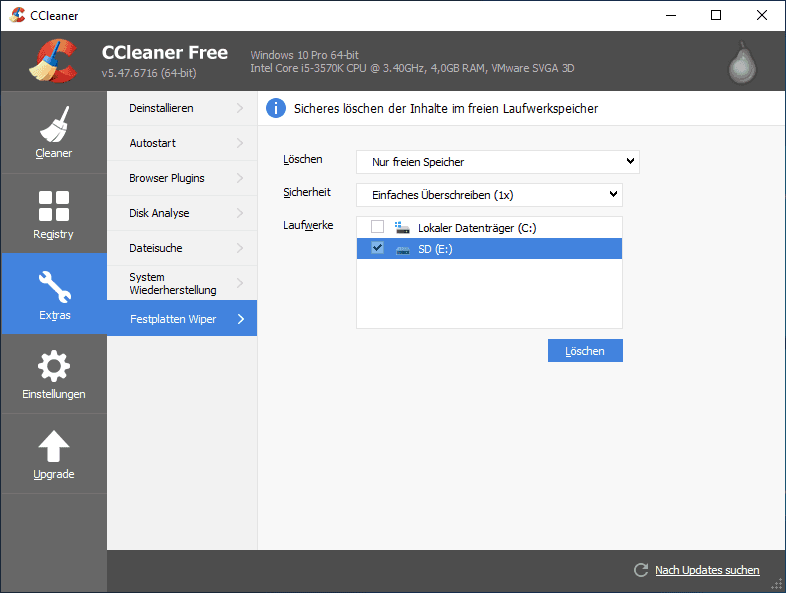
Sie sollen auch die Einstellungen des Programms «CCleaner» beachten. Wenn Benutzer anstelle von Standardeinstellungen eigene Prioritäten festlegen, z. B. Daten während des Löschvorgangs umschreiben, alternative Threads und Fragmente von Clustern löschen, werden diese Daten ohne mögliche zukünftige Wiederherstellung endgültig gelöscht.
Wie kann man durch «CCleaner» gelöschten Dateien wiederherstellen?
Wenn Benutzer die vorinstallierten Standardeinstellungen verwenden, nämlich das übliche schnelle Löschen, bietet die Verwendung der professionellen Software für die Wiederherstellung von Daten dem Benutzer ausgezeichnete Erfolgschancen.
Um die gelöschten Daten erfolgreich wiederherzustellen, müssen die Benutzer einige Anforderungen beachten:
Die Datei muss so schnell wie möglich wiederhergestellt werden: Aufgrund seiner Aktivitäten schreibt das Betriebssystem «Windows» unabhängig von den Aktionen des Benutzers ständig einzelne Fragmente von Daten auf die Festplatte, wodurch die Wahrscheinlichkeit besteht, dass die gelöschten Dateien umgeschrieben werden. Daher ist es notwendig, den Wiederherstellungsprozess der gelöschten Dateien sofort durchzuführen, da die Chancen für ein positives Ergebnis unmittelbar nach dem Löschen viel höher sind als nach einiger Zeit.
Die Nutzung der Festplatte begrenzen: Am besten können Sie die gelöschten Dateien von einer Festplatte wiederherstellen, indem Sie den Computer unmittelbar nach dem Löschen der Dateien vollständig herunterfahren, die Festplatte an einen anderen Computer als zusätzliche Partition anschließen und die gelöschten Dateien mit dem Betriebssystem einer anderen Festplatte wiederherstellen, um das entsprechende Programm zu installieren und auszuführen. Wenn Sie versuchen, Dateien wiederherzustellen, indem Sie das Programm der Wiederherstellung von Daten auf der derselben Festplatte installieren, von der sie entfernt wurden, kann der Installationsvorgang und die normale Verwendung der Festplatte die Datei umschreiben.
«Windows» verfügt nicht über integrierte Tools, die die Festplatte auf die gelöschten Dateien scannen und diese wiederherstellen. Im “Internet” gibt es jedoch eine Vielzahl von verschiedenen Programmen zur Wiederherstellung von gelöschten Daten der verschiedenen Hersteller.
Die beste Software, die von Anwendern auf der ganzen Welt allgemein anerkannt wurde, welche die gelöschten Dateien auf der Festplatte eines PCs oder Laptops finden und wiederherstellen kann, ist “Hetman Partition Recovery” des Unternehmens «Hetman Software».
Das Programm ist ein Flaggschiffprodukt und nimmt den ersten Platz nach der Anwendungsbreite, dem Prozentsatz der erfolgreich wiederhergestellten Dateien und den verfügbaren Funktionen in der allgemeinen Programmliste des Unternehmens.
«Hetman Partition Recovery» verwendet für die Datenwiederherstellung einen lizenzierten, innovativen Algorithmus, dessen Fähigkeiten es in den meisten Fällen ermöglichen, Benutzerdateien praktisch vollständig wiederherzustellen, unabhängig vom Grund ihrer Entfernung.
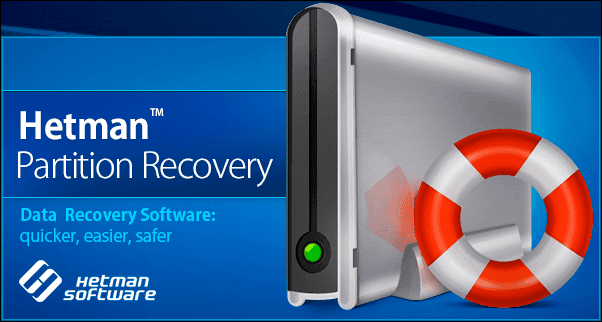
Software stellt leicht verschiedene Arten von Daten wieder her:
- Benutzerdateien nach ihrem versehentlichen Löschen von Computergeräten aller Art: Personal Computers, Laptops, USB Flash Drivers, Speicherkarten, Digitalkameras, Videokameras etc.
- Stellt die Daten nach der Formatierung sowie nach dem Löschen von Partitionen und Festplatten, Änderung des Dateisystems oder dessen Beschädigung wieder her, indem sie die dabei die Signaturmethoden bei der Suche nach Informationen verwendet.
- Dateien, die durch das Entleeren des «Papierkorbs» bei der Methode des unwiderruflichen Löschens oder beim Löschen mit der Verwendung der Tastenkombination Shift + Delete gelöscht sind.
- Beschädigte oder gesperrte Informationen nach der schädlichen Auswirkung von bösartigen Programmen (Viren).
- Daten nach dem System- oder Geräteausfall, den Firmware-Fehlern und einem Absturz des Betriebssystems.
- Bietet Zugriff auf Informationen, die sich auf beschädigten, nicht lesbaren, nicht zugänglichen und nicht funktionierenden Datenträgern befinden.
Das Programm «Hetman Partition Recovery» und seine Einstellungen stehen den Benutzern zum Download auf der offiziellen Website des Entwicklers zur Verfügung. Beim Starten der ausführbaren Installationsdatei wird der installations-Assistent aktiviert, mit dem Sie in wenigen einfachen Schritten die korrekten Einstellungen für das Programm vornehmen und die Installation abschließen können.
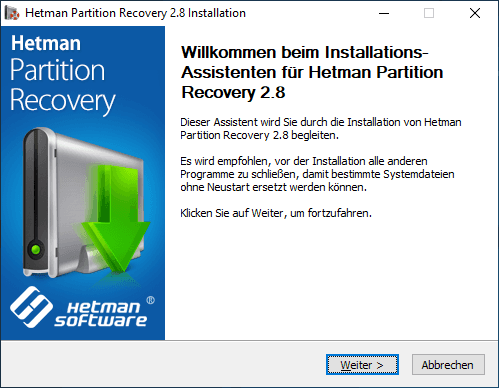
Nach dem Start führt das Programm eine Primäranalyse des Betriebssystems durch, installiert alle angeschlossenen Geräte und Datenspeicher, ermittelt das Dateisystem und erkennt mögliche Schäden. Das Programm ist in einer vertrauten Standardschnittstelle ausgeführt, die in ihrer Struktur der Datei-Explorer «Windows» ähnlich ist. Dadurch wird ihre Verwendung in einer vertrauten und komfortablen Form sichergestellt, die auch für die Benutzern verständlich ist, die über keine Kenntnisse im Bereich der Wiederherstellung von Dateien verfügen.
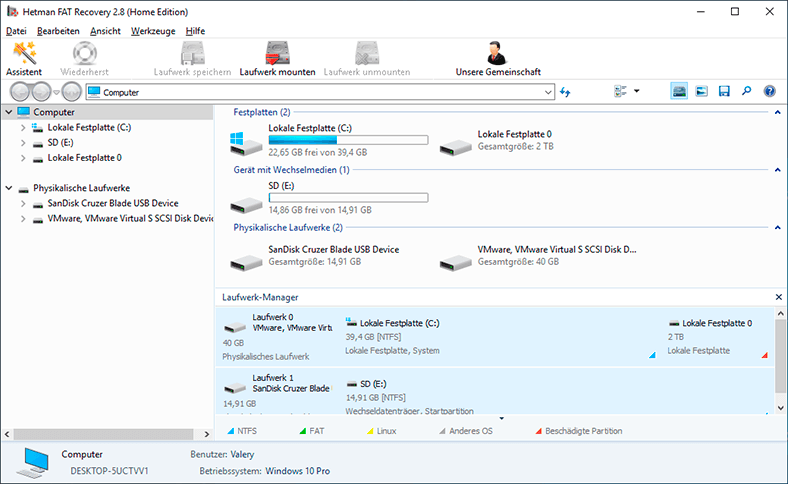
Mit dem Doppelklick auf die gewünschte Partition oder die gesamte physische Festplatte startet der Benutzer den Dateiwiederherstellungsassistenten. Dieser bietet dem Benutzer zwei Arten von Analysen an, die zur Wiederherstellung von Dateien angewendet werden müssen. Schneller Scan eignet sich für die Wiederherstellung von versehentlich gelöschten Dateien, welche vor kurzem gelöscht worden sind. Die vollständige Analyse wird für die Suche nach allen möglichen Informationen und Wiederherstellung des Dateisystems einer Festplatte unabhängig vom Zeitpunkt des Löschens von Dateien verwendet. Er scannt alle Arten von Dateisystemen und führt eine gründliche Speicherplatzanalyse durch, um alle Arten von Dateien anhand ihres Inhalts zu finden.
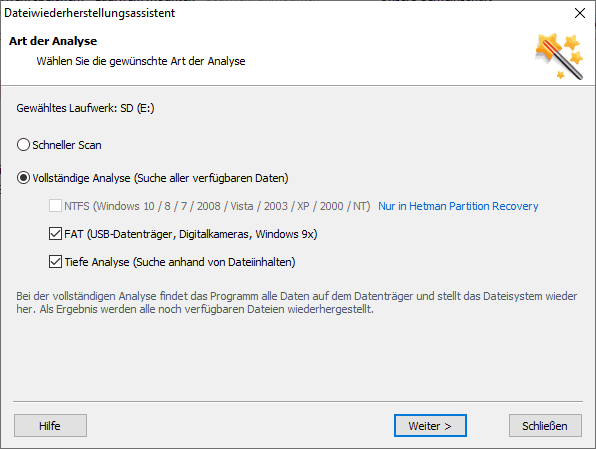
Nach der Wahl der Art der Analyse, die in vollem Umfang den bestimmten Bedürfnissen des Benutzers entspricht, und dem Drücken auf die Taste «Weiter» startet der der Such- und Wiederherstellungsvorgang von gelöschten Dateien.
Den Benutzern wird der Prozess der Analyse, Suche und Wiederherstellung im Programmfenster angezeigt und sie können ihre Ausführung in Echtzeit anhand der Statusanzeige kontrollieren. Abhängig von der Größe des Laufwerks, dem Beschädigungsgrad von Dateien, der Auswahl des Analysetyps und anderen zusätzlichen Parametern kann der Wiederherstellungsvorgang von Dateien eine unterschiedliche Zeit in Anspruch nehmen: von einigen Minuten bis zu mehreren Stunden. Benutzer sollten bereit sein, diese Zeit für die erfolgreiche Wiederherstellung ihrer Daten zu verwenden.
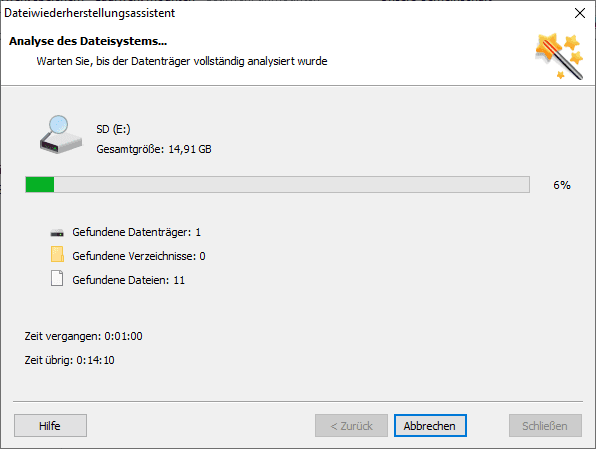
Nach Abschluss der Analyse der angegebenen Partition oder Festplatte werden alle wiederhergestellten Benutzerdateien im Programmfenster angezeigt. Die Benutzer können die erweiterte Vorschaufunktion der wiederhergestellten Dateien nutzen, bevor Sie diese auswählen und speichern. Diese Vorschaufunktion ermöglich es, den Inhalt jeder Datei (Dokumente verschiedener Formate, Videos, Audiodateien usw.) anzusehen und die vollständig funktionsfähigen Dateien auszuwählen.
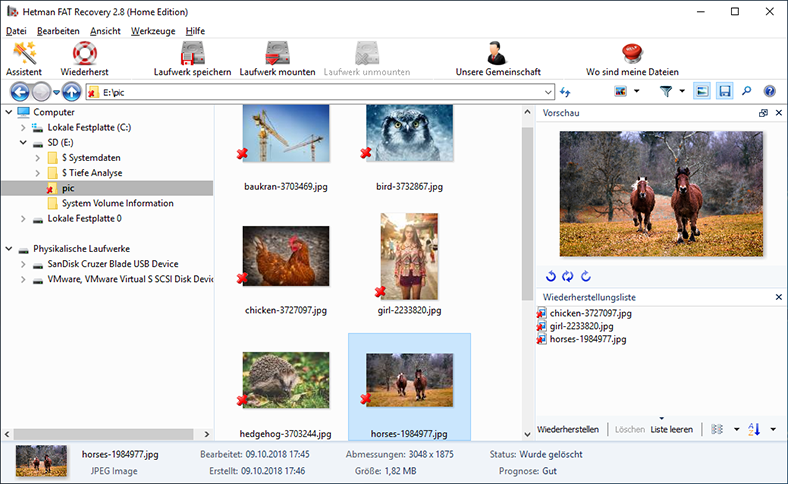
Nachdem Sie alle Dateien ausgewählt haben, die Sie wiederherstellen möchten, müssen Sie auf die Schaltfläche «Wiederherstellen» klicken, die in Form eines Rettungsrings angezeigt wird und sich im Bereich des Hauptmenüs des Programms «Hetman Partition Recovery» befindet.
Das Programm startet den Dateiwiederherstellungsassistenten, der den Benutzern sofort vier Möglichkeiten bietet, die im Standardprogramm vorinstallierten Dateien zu speichern: Dateien mit dem «FTP-Protokoll» hochladen, ein virtuelles «ISO-Image» erstellen, Dateien auf die «CD/DVD» aufschreiben oder die Dateien auf der Festplatte oder einem anderen Laufwerk nach dem Wunsch des Benutzers speichern.
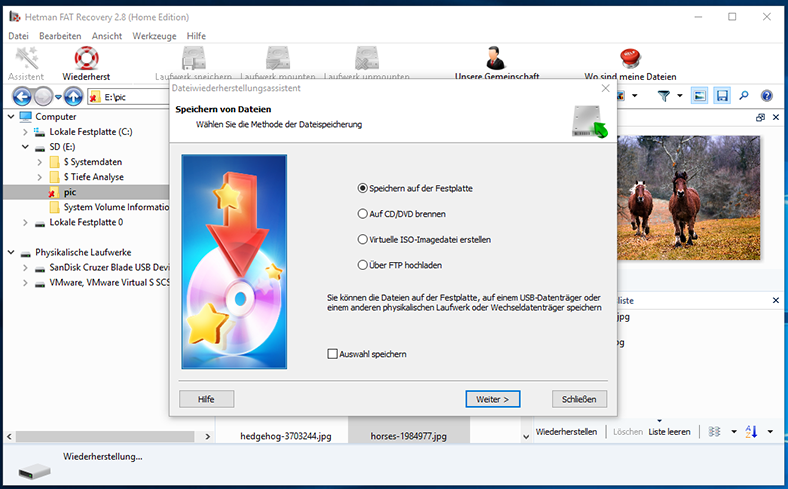
Je nach der Datenausgabemethode müssen die Benutzer einige zusätzliche Parameter genauer bestimmen. Wenn Sie beispielsweise ein virtuelles «ISO»-Image erstellen, müssen Sie den Pfad und Namen der zukünftigen Datei vorgeben, ein Informationslabel festlegen, das «ISO»-Dateisystem bestimmen und weitere zusätzliche Optionen festlegen. Am Ende werden die Dateien des Benutzers wiederhergestellt und gespeichert. Die Benutzer müssen nur die wiederhergestellten Dateien öffnen und ihre Eignung für die weitere Verwendung prüfen. Die vollständige Liste der Funktionen des Programms «Hetman Partition Recovery», seinen Zweck und seinen möglichen Anwendungsbereich finden Sie in unserem Videokanal im Rundschau: «Wiederherstellung von gelöschten Dateien im Jahr 2018 durch das Programm «Hetman Partition Recovery».

How to Recover Deleted Files in 2020 With Hetman Partition Recovery Software 📁🔥⚕️
Zusammenfassung
Die beliebigen Aktionen, die mit dem Löschen von Benutzerdateien zusammenhängen, müssen mit besonderer Sorgfalt ausgeführt werden, insbesondere beim Löschvorgang durch ein Fremdprogramm. Dateien, die zuvor unbrauchbar erschienen und möglicherweise gelöscht werden könnten, können zum bestimmten Zeitpunkt benötigt werden. Wenn ein periodisch ausgeführter Löschalgorithmus eingestellt wird, der zu einem bestimmten Zeitpunkt oder wenn eine bestimmte Datenmenge erreicht ist, aktiviert wird, kann solche Situation zu unerwünschten Folgen führen. Dies kann vom Benutzer die beträchtlichen Zeit- und Ressourcenkosten erfordern, insbesondere wenn die Informationen wichtig sind und keine Sicherungskopien vorhanden sind. Deshalb, um die eigenen Daten zu schützen, sollen die Benutzer sich zur Regel machen, immer Sicherungskopien wichtiger Daten zu erstellen, um den Informationsschutz vor unerwünschtem Löschen zu erhöhen.
Ein wichtiges Element für die Datensicherheit der Benutzer ist die Verfügbarkeit eines professionellen Programms für die Wiederherstellung von Dateien, z. B. «Hetman Partition Recovery», das jederzeit die beliebigen Informationen wiederherstellen und die Benutzer vor dem unwiderruflichen Verlust ihrer Dateien schützen kann.
Wenn die Benutzer mehrere Schutzelemente verwenden, können sie dann jederzeit ihre Dateien wiederherstellen und die unnötigen Ausgaben vermeiden.
Wenn Sie Fragen zur Wiederherstellung von Dateien nach der Verwendung des Reinigungsprogramms «CCleaner» haben oder Ihre eigenen Erfahrungen teilen möchten, hinterlassen Sie dann Ihre Kommentare zu unserem Artikel und wir werden diese unbedingt beantworten.









1. Stellen Sie sicher, dass Sie eine Sicherungskopie Ihrer Dateien vor der Verwendung von CCleaner erstellt haben.
2. Verwenden Sie eine Datenwiederherstellungssoftware, um gelöschte Dateien wiederherzustellen.
3. Überprüfen Sie Ihre Festplatte regelmäßig auf defekte Sektoren und beschädigte Dateien.
4. Versuchen Sie, die ursprüngliche Datei wiederherzustellen, indem Sie die Datei auf einem anderen Computer öffnen.
5. Wenn möglich, versuchen Sie, die Datei mit einer anderen Software wiederherzustellen.
6. Verwenden Sie ein spezielles Wiederherstellungsprogramm, das auf Ihrem Computer installiert ist.
7. Verwenden Sie eine externe Festplatte oder ein USB-Flash-Laufwerk, um Ihre Dateien zu sichern.
8. Versuchen Sie, die Datei mit einer anderen Version derselben Software wiederherzustellen.